Excel: Sıfıra bölme hatalarını nasıl düzeltirsiniz
Excel'de, bölme formülünü kullandığınızda, bölen boş veya sıfır ise #BÖL/0! hatası belirecektir ve bu durum sonraki hesaplamaların doğruluğunu etkileyebilir. Aşağıdaki ekran görüntüsünde gösterildiği gibi. İşte Excel'de #BÖL/0! Hatalarından kaçınmak için bazı yöntemler sunuyoruz.
Yalnızca sıfıra bölme hatalarını düzeltin
IFERRO fonksiyonunu kullanarak
Yalnızca #BÖL/0! Hatalarını düzeltmek için IF fonksiyonunu kullanabilirsiniz.
1. Bölüm sonucunu yerleştirmek istediğiniz hücreyi seçin, ardından tıklayın Formül > Fonksiyon Ekle.
2. Fonksiyon Ekle iletişim kutusunda, şu seçeneği seçin EĞER seçeneklerinden Bir fonksiyon seçin bölümünden. Tıklayın Tamam.
3. Fonksiyon Argümanları iletişim kutusunda, lütfen aşağıdaki adımları izleyin:
Mantıksal_metin metin kutusuna, B2=0 yazın (burada B2 ilk bölenin hücre referansıdır, gerçek gereksiniminize göre değiştirin);
Doğru_değer metin kutusunda, boş bırakın;
Yanlış_değer metin kutusunda, A2/B2 yazın (burada A2 ilk bölünenin hücre referansı ve B2 ilk bölenin hücre referansıdır, gerçek gereksiniminize göre değiştirin).
Tıklayın Tamam.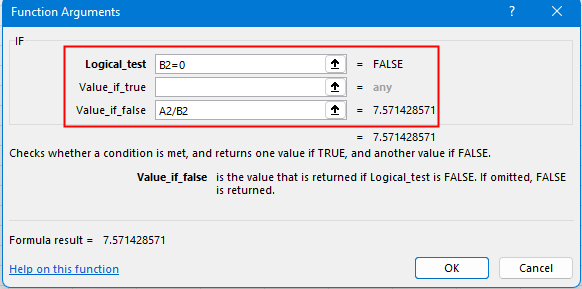
4. İlk bölüm sonucu elde edilmiştir. Ardından otomatik doldurma tutamacını aşağı çekerek tüm sonuçları alın. İlgili bölenler boş veya sıfır ise bazı sıfırlar göreceksiniz. Ayrıca, sonraki hesaplamalar da doğru bir şekilde hesaplanacaktır.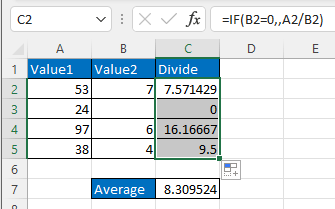
Not: Fonksiyon Ekle özelliğini etkinleştirerek IF fonksiyonunu hücreye doğrudan kullanabilirsiniz.
Bir hücre aralığındaki tüm hataları düzeltmek istiyorsanız, aşağıdaki yöntemlerden birini kullanabilirsiniz.
IFERROR fonksiyonunu kullanma veya IF ve ISERROR fonksiyonlarını birleştirme
Excel 2007 ve sonraki sürümlerindeyseniz, IFERROR fonksiyonu size yardımcı olabilir.
İlk bölümü yerleştireceğiniz hücreyi seçin, ardından şu şekilde IFERROR fonksiyonunu kullanın;
=IFERROR(A2/B2,0)
// burada A2 ilk bölünenin hücre referansı ve B2 ilk bölenin hücre referansıdır, gerçek gereksiniminize göre değiştirin, 0 A2/B2 herhangi bir hata döndürürse döndürülen değerdir.
Basın Enter tuşuna basarak ilk sonucu alın, ardından otomatik doldurma tutamacını aşağı çekerek bu formülü diğer hücrelere uygulayın.
Excel 2007 öncesi sürümlerindeyseniz, IF ve ISERROR fonksiyonlarını birleştirerek bunu başarabilirsiniz.
=IF(ISERROR(A2/B2),0,A2/B2)
// burada A2 ilk bölünenin hücre referansı ve B2 ilk bölenin hücre referansıdır, gerçek gereksiniminize göre değiştirin, 0 A2/B2 herhangi bir hata döndürürse döndürülen değerdir.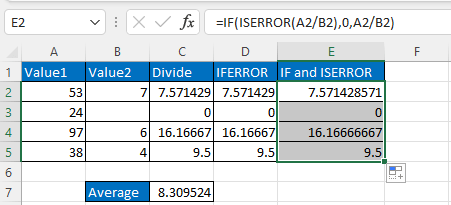
Excel'e Kutools for Excel yüklenmişse, Hata Durumu Sihirbazı özelliği tüm hata türlerini boşluklara, belirli bir değere veya seçilen bir hücrenin değerine hızlıca dönüştürebilir.
1. Hataları dönüştürmek istediğiniz alanı seçin, ardından tıklayın Kutools > Daha Fazla > Hata Durumu Sihirbazı.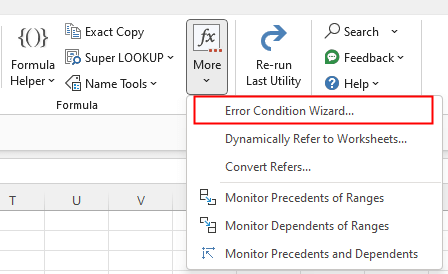
2. Hata Durumu Sihirbazı iletişim kutusunda, şu seçeneği seçin Tüm hata mesajları seçeneklerinden Hata Türü açılır listesinden, ardından ihtiyacınıza göre şu bölümden bir seçenek seçin Hata Görüntüleme bölümünden. Tıklayın Tamam.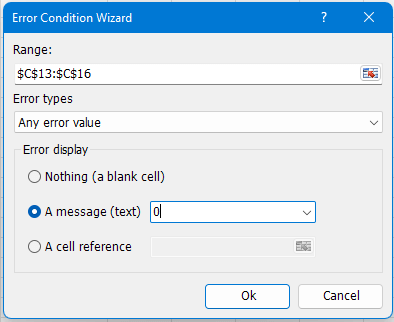
Şimdi hatalar, belirttiğiniz değerlere dönüştürülmüştür.
İle Hata Durumu Sihirbazı, yapmak istediğiniz hatanın türünü şu listeden seçebilirsiniz Hata Türü listeden.
Bir Çalışma Sayfasında Arka Plan Rengini Nasıl Sabitler/Fixlersiniz
Bazen, başkalarıyla düzenlemeleri için bir çalışma sayfası paylaştığınızda, bir hücre aralığında arka plan rengini kilitlemek ve değiştirilmelerini önlemek isteyebilirsiniz.
Kırık Bağlantıları Nasıl Düzeltirsiniz
Bir çalışma kitabında, bazen diğer çalışma kitaplarına bağlantılar oluşturarak ilgili bilgilere başvurabilirsiniz. Ancak kaynak çalışma kitabı yeniden adlandırıldığında veya başka bir konuma taşındığında, bu ekstra bağlantılar kırılacaktır.
Excel: Yer İşareti Nasıl Oluşturulur/Eklenir
Çok fazla veri içeren bir çalışma sayfasında veya çalışma kitabında belirli bir veri aralığına hızlıca atlamak için yer imi oluşturmayı veya eklemeyi hiç düşündünüz mü?
Excel'de tek/çift (alternatif) satırlara/sütunlara gölgelendirme nasıl uygulanır?
Bir çalışma sayfası tasarımı sırasında birçok kişi, çalışma sayfasını daha görsel hale getirmek için tek/çift (alternatif) satırlara veya sütunlara gölgelendirme uygulamayı tercih eder. Bu makale, Excel'de tek/çift satırlara/sütunlara gölgelendirme uygulamanın iki yöntemini gösterecektir.
En İyi Ofis Üretkenlik Araçları
Kutools for Excel, sorunlarınızın çoğunu çözer ve üretkenliğinizi %80 artırır.
- Süper Formül Çubuğu (birden fazla satır metin ve formülü kolayca düzenleme); Okuma Düzeni (büyük miktarda hücreyi kolayca okuma ve düzenleme); Filtrelenmiş Alana Yapıştır...
- Hücreleri/Satırları/Sütunları Birleştir ve Veriyi Koru; Hücre İçeriğini Böl; Yinelenen Satırları Birleştir ve Topla/Ortalama... Yinelenen Hücreleri Önle; Aralıkları Karşılaştır...
- Yinelenen veya Benzersiz Satırları Seç; Boş Satırları Seç (tüm hücreler boş); Çok sayıda Çalışma Kitabında Süper Bul ve Yaklaşık Bul; Rastgele Seçim...
- Formül referansını değiştirmeden Birden Fazla Hücreyi Tam Kopyala; Çoklu Sayfalara Otomatik Referans Oluştur; Madde İşaretleri, Onay Kutuları Ekle ve daha fazlası...
- Formülleri, Aralıkları, Grafikleri ve Resimleri Favorilere Ekle ve Hızlıca Ekle; Hücreleri şifreyle şifrele; Posta Listesi oluştur ve e-postalar gönder...
- Metni Çıkart, Metin Ekle, Belirli bir konumda karakterleri kaldır, Boşlukları Kaldır; Veri Sayfası İstatistikleri oluştur ve yazdır; Hücre İçeriği ve Yorumlar arasında dönüştür...
- Süper Filtre (filtre düzenlerini kaydet ve diğer sayfalara uygula); Ay/Hafta/Gün, sıklık ve daha fazlasına göre Gelişmiş Sıralama; Kalın, italik vb. özel filtreleme...
- Çalışma Kitaplarını ve Çalışma Sayfalarını Birleştir; Anahtar sütunlara dayalı Tabloları Birleştir; Veriyi Birden Çok Sayfaya Böl; xls, xlsx ve PDF'leri Toplu Dönüştür...
- Hafta numarası, haftanın günü vb. göre PivotTable Gruplama... Kilitsiz, kilitli hücreleri farklı renklerle göster; Formül/İsim içeren hücreleri vurgula...

- Word, Excel, PowerPoint'de sekmeli düzenleme ve okumayı etkinleştir.
- Aynı pencerede yeni sekmelerde birden fazla belge açın ve oluşturun, yeni pencereler yerine.
- Üretkenliğinizi %50 artırır ve her gün yüzlerce fare tıklamasından sizi kurtarır!
